Преглед садржаја
Док радимо са великим Мицрософт Екцел-ом, понекад морамо да направимо листу раздвојену зарезима. То можемо лако да урадимо коришћењем Екцел формула и ВБА макроа такође. Ово је такође лак задатак који штеди време. Данас, у овом чланку, научићемо пет брзих и одговарајућих начина да ефикасно направите листу раздвојену зарезима у Екцелу .
Преузмите Вежбање
Преузмите ову радну свеску за вежбање док читате овај чланак.
Листа одвојена зарезима.клсм
5 одговарајућих начина да направите зарезе одвојене Листа у Екцел-у
Претпоставимо сценарио где имамо Екцел датотеку која садржи информације о различитим врстама воћа. Ово воће је наведено у колони под насловом Воће у том Екцел радном листу. Ову колону воћа направићемо у листу раздвојену зарезима користећи функције ЦОНЦАТЕНАТЕ , ТЕКСТЈОИН , Финд &амп; Такође замените и ВБА макрое . Ево прегледа скупа података за наш данашњи задатак.
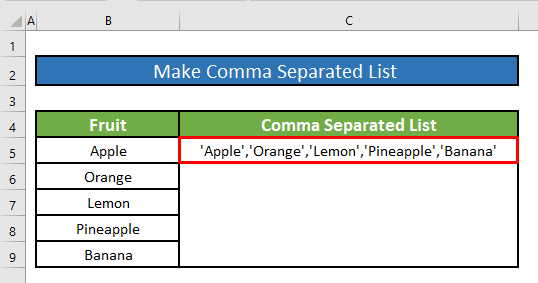
1. Користите функцију ЦОНЦАТЕНАТЕ да направите листу одвојену зарезима у Екцел-у
Можете користити Функција ЦОНЦАТЕНАТЕ у Екцел-у да бисте направили листу раздвојену зарезима. Морамо да урадимо следеће.
Кораци:
- Прво, морамо да запишемо формулу испод у ћелију Ц5 .
=CONCATENATE(B5,","," ",B6,","," ",B7,","," ",B8,","," ",B9) 
- Након што унесете ЦОНЦАТЕНАТЕ функцију уТрака са формулама, једноставно притисните ЕНТЕР на тастатури и моћи ћете да направите листу раздвојену зарезима која је дата на снимку екрана испод.
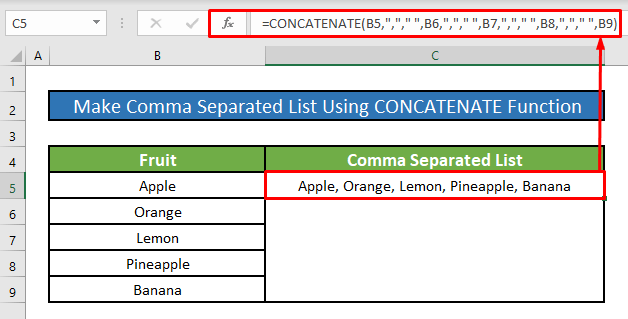
Прочитајте више: Како да направите листу обавеза у Екцел-у (3 лака метода)
2. Примените функцију ТЕКСТЈОИН да направите листу раздвојену зарезима у Екцел-у
Ако имате приступ Мицрософт Екцел 365 , можете користити функцију ТЕКСТЈОИН да спојите вредности ћелија колоне или опсега и направите листу раздвојену зарезима.
Кораци:
- Прво, морамо да запишемо формулу испод у ћелију Ц5 .
=TEXTJOIN(“,”, B5:B9) 
- Док куцате функцију ТЕКСТЈОИН у ћелију Ц5 , једноставно притисните ЕНТЕР на тастатури и моћи ћете да направите листу раздвојену зарезима која је дата на снимку екрана испод.
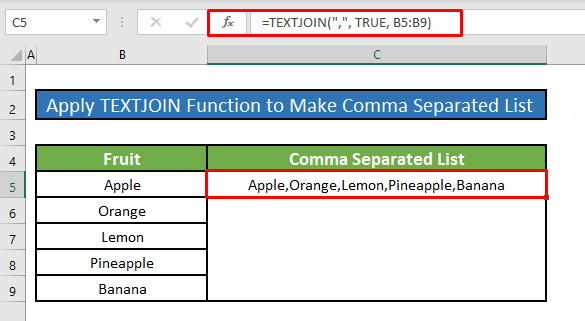
Прочитајте Више: Како да направите абецедну листу у Екцел-у (3 начина)
3. Користите прилагођену формулу да направите листу раздвојену зарезима у Екцел-у
Можемо користити наше сопствену формулу која користи само знак амперсанд (&амп;) и зарез (,) да направи листу раздвојену зарезима са наводницима за синг око вредности ћелије. Морамо да следимо упутства у наставку да бисмо научили!
Кораци:
- Пре свега, изаберите ћелију Ц5 и откуцајте формуле испод у Траци са формулама . Формула у Траци са формулама је,
=B5&""&","&""&B6&""&","&""&B7&""&","&""&B8&""&","&""&B9 
- Притиском на ЕНТЕР , добићемо листа раздвојена зарезима у колони Воће у ћелији Ц5 .
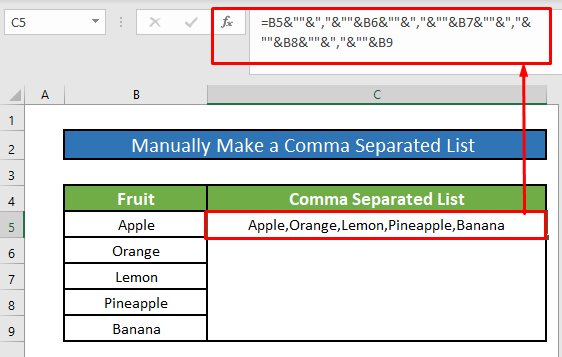
Прочитајте више: Како да Направите листу унутар ћелије у Екцел-у (3 брза метода)
Слична читања
- Како направити листу са набрајањем у Екцел-у (9 метода)
- Креирање маилинг листе у Екцел-у (2 методе)
4. Извршите Финд &амп; Замените команду да бисте направили листу раздвојену зарезима у Екцел-у
Можемо да користимо и Пронађи &амп; Алат Реплаце у Мицрософт Оффице-у да бисте колону у Мицрософт Екцел-у претворили у листу раздвојену зарезима у Мицрософт Оффице-у. Само следите доле наведене кораке.
Корак 1:
- Прво, изаберите све ћелије у Воће колони осим колона заглавље .
- Стога, притисните Цтрл + Ц истовремено на тастатури да бисте копирали ове ћелије.
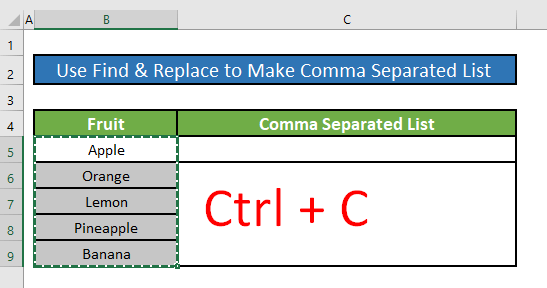
Корак 2:
- Дакле, сада ћемо налепити копиране ћелије у празно Мицрософт Ворд документ притиском на ЦТРЛ+В .
- Затим ћемо видети опцију падајућег менија под називом Опције лепљења ( Цтрл ) у доле-десном углу налепљених ћелија.

- Сада , ми ће кликнути на Опције лепљења и изабрати Задржи текст Само опције.
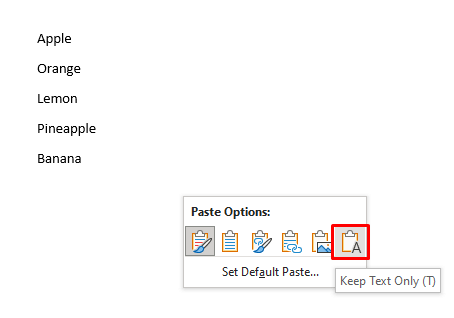
- Следеће ћемо притисните ЦТРЛ+Х истовремено да отворите Пронађи и замени Прво ћемо уметнути “^п” у поље за унос Пронађи шта . Затим ћемо унети “,” у поље за унос Замени са . На крају ћемо кликнути на дугме Замени све .
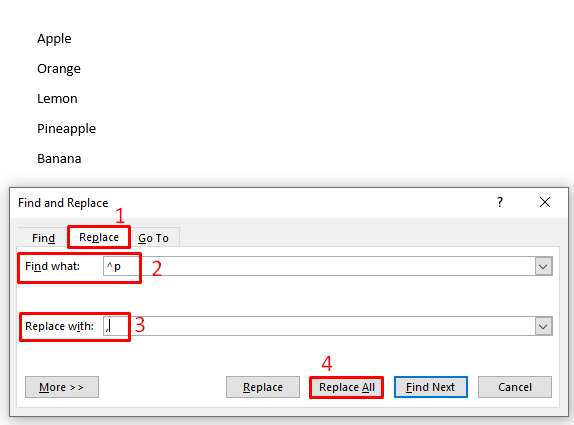
- Сада ћемо видети да су све вредности ћелија у Воће колона се конвертује у листу раздвојену зарезима у Мицрософт Ворд-у.

- Након што завршите горенаведено процеса, моћи ћете да направите листу раздвојену зарезима која је дата на слици испод.
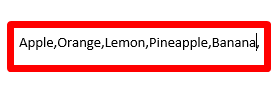
Прочитајте више: Како да генеришете листу На основу критеријума у Екцел-у (4 метода)
5. Покрените ВБА код да бисте направили листу раздвојену зарезима у Екцел-у
Сада ћу показати како да направите листа раздвојена зарезима у Екцел-у коришћењем једноставног ВБА кода. Веома је корисно за неке посебне тренутке. Из нашег скупа података ћемо направити листу раздвојену зарезима. Пратимо упутства у наставку да направимо листу раздвојену зарезима !
1. корак:
- Прво, отворите Модул, да бисте то урадили, прво на картици Програмер идите на,
Програмер → Висуал Басиц
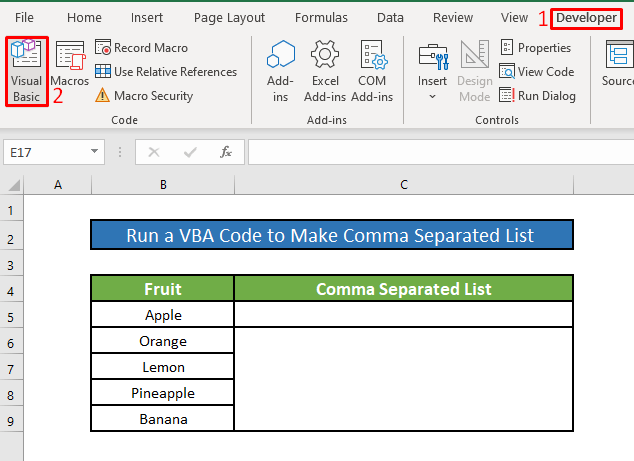
- Након што кликнете на траку Висуал Басиц , прозор под називом Мицрософт Висуал Басиц за апликације – Маке Цомма Сепаратед Лист ће се одмах појавити пред вама. Из тог прозора убацићемо модул за примену нашег ВБА кода .Да бисте то урадили, идите на,
Убаци → Модул
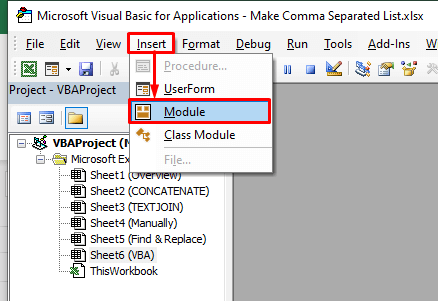
Корак 2:
- Зато се појављује модул Направи листу одвојених зарезима . У модулу Маке Цомма Сепаратед Лист , запишите испод ВБА
5557
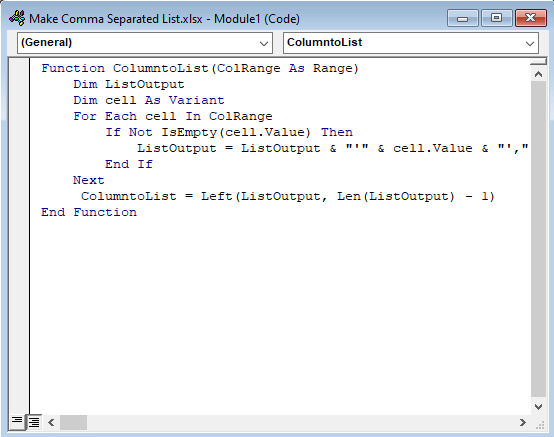
- Дакле, покрените ВБА Да бисте то урадили, идите на,
Рун → Рун Суб/УсерФорм

Корак 3:
- Након покретања ВБА кода , сада ћемо се вратити на радни лист и написати следећи код у ћелију Ц5 .
=ColumntoList(B5:B9) 
- Даље, притисните Ентер на свом тастатуру и добићете жељени излаз у ћелији Ц5 .
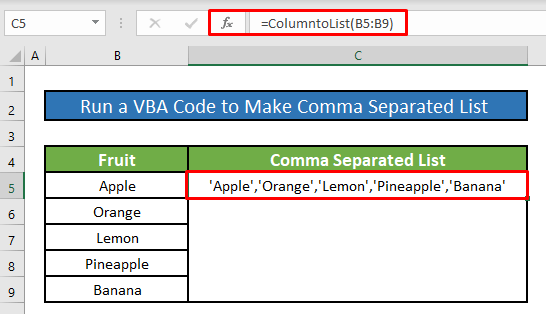
Ствари које треба запамтити
👉 Можете искочити Мицрософт Висуал Басиц фор Апплицатионс прозор притиском на Алт + Ф11 истовремено .
👉 Ако картица Девелопер није видљиво на вашој траци, можете га учинити видљивим. Да бисте то урадили, идите на,
Датотека → Опција → Прилагоди траку
Закључак
Надам се да ће све горе наведене одговарајуће методе направите листу раздвојену зарезима ће вас сада испровоцирати да их примените у вашим Екцел табелама са већом продуктивношћу. Веома сте добродошли да слободно коментаришете ако имате било каквих питања или упита.

